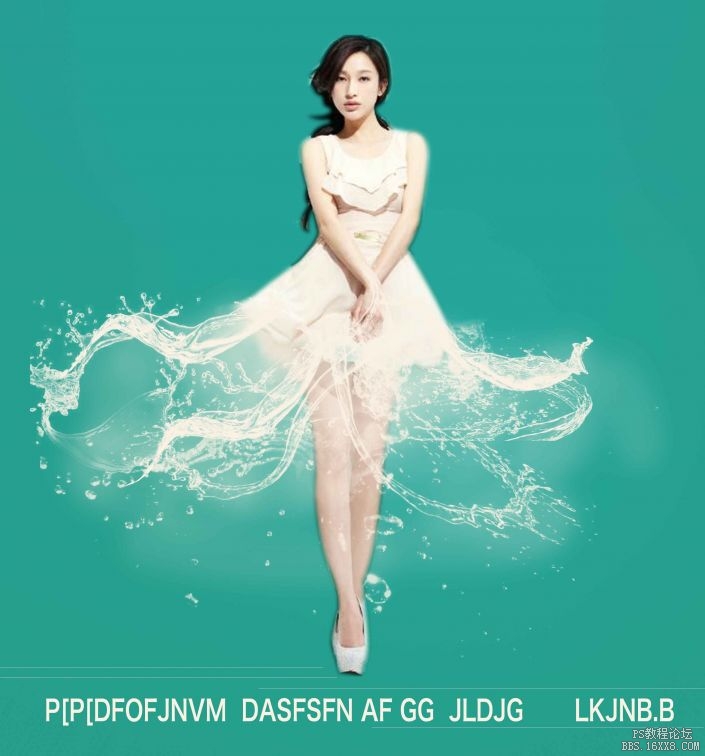液体效果,如何制作水形态的液体裙子
来源:PS吧
作者:2753165
学习:91810人次
制作这类液体效果主要思路通常都是利用现有的素材来合成,本篇的思路是通过水花笔刷来做出裙子下面的液体效果,方法其实不难,大家都来学习吧。
先来看看最终效果:
这面是练习素材:

水花笔刷链接:http://www.16xx8.com/photoshop/sucai/2018/f901710.html
(教程用到的笔刷都合成一个笔刷里了,大家在里面找到相应的笔刷就行,其实不需要全部一样的,灵活运用最重要。)
现在开始讲解详细步骤,记得打开PS一起练习。
一、新建一场景,如图

二、新增一渐变调整图层,参数如图,背景完成
学习 · 提示
相关教程
关注大神微博加入>>
网友求助,请回答!


 我的作业:
我的作业: